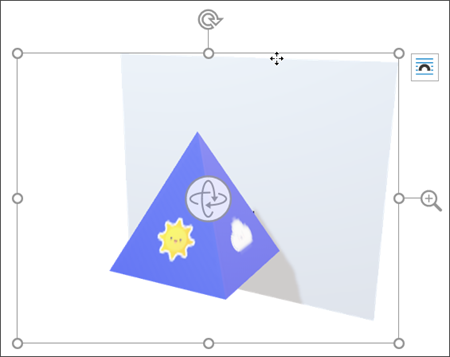Ko v datoteko Office 3D-model, se na traku v razdelku 3D-model odpre kontekstni zavihek. Na tem zavihku so na voljo različni načini prikaza 3D-modela.
V galeriji Pogledi 3D-modela je zbirka vnaprej nastavljenih pogledov, ki jih lahko uporabite za sliko. Hitro lahko na primer izberete čelni pogled ali pogled od zgoraj navzdol.

Če imate več 3D-modelov in imate težave z izbiro enega, s katerega želite delati, kliknite Podokno izbora, da vklopite seznam predmetov. Nato lahko preprosto izberete sliko ali slike, ki jih želite izbrati.
Z orodjem za poravnavo lahko postavite sliko na stran ali diapozitiv, na primer na vrh ali stran.
Funkcija & povečave vam omogoča nadzor nad tem, kako 3D-slika ustreza okvirju. Kliknite gumb Panoramski & povečavo , nato pa kliknite in povlecite predmet v okvirju, da ga premaknete. S puščico za povečavo na desni strani okvirja lahko povečate ali pomanjšate predmet v okvirju.